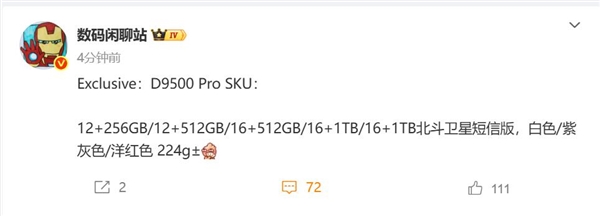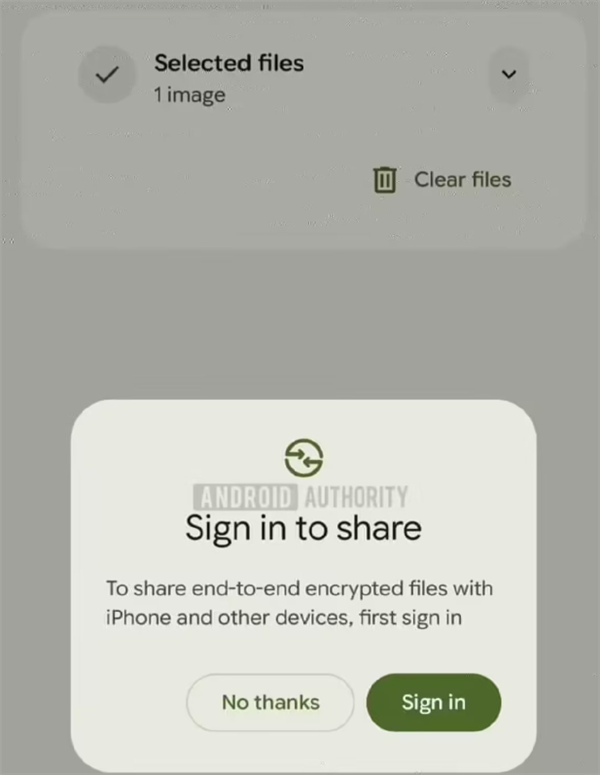苹果显示停用恢复方式,iphone停用了怎么办解决。小编来告诉你更多相关信息。
iphone停用了怎么办解决
全面为您解析iphone停用了怎么办解决和苹果显示停用恢复方式的相关介绍,一起来看看吧!
想必许多使用过iPhone的小伙伴都遇到过出现IPhone已停用连接ITunes的情况,遇到这种情况怎么办呢?其实会使我们的iPhone无法使用的,那么该如何解决IPhone已停用连接ITunes这个问题呢?不要着急,小编这就来把IPhone已停用连接ITunes这个问题解决办法来分享给你们。
1,关闭你的iphone手机。如果按电源键无效的话,请同时按住Home键和电源键!等待大约10S后手机会自动关闭!
2,首先启动itunes,将数据线USB大头
3,插入电脑,按住Home键,然后将数据线另一头插入手机,这个过程请不要松开Home键!
苹果显示停用恢复方式,iphone停用了怎么办解决。小编来告诉你更多相关信息。
iphone停用了怎么办解决
4,在手机屏幕看到连接itunes提示时,松开Home键,如下图所示!
5,电脑端的itunes将会弹出:“itunes已检测到一个处于恢复模式的iphone。您必须恢复此iphone,然后再配合itunes使用它。”如下图所示!
6, 接下来你就可以使用itunes恢复你的手机了!恢复成功后,你可以重新同步备份恢复你的通讯录和设置!
苹果显示停用恢复方式,iphone停用了怎么办解决。小编来告诉你更多相关信息。
iphone停用了怎么办解决
7,恢复过程中,手机显示黑色连接模式,不要断开数据线,如下图所示
你学会了吗?如果遇到这样的问题,就动手试试吧!要想了解更多电脑小知识,可以点击关注我哦,里面有更多关于电脑的各种问题解决及系统的安装教程的文章及视频哦。如有其他电脑问题想咨询,也可以在文章下方评论留言哦,我会帮你解答哦!
以上是关于iphone停用了怎么办解决 和 苹果显示停用恢复方式的具体内容,未经允许禁止转载!
阅读前请先查看【免责声明】本文内容由互联网用户自发贡献,该文观点仅代表作者本人,本站仅供展示。如发现本站有涉嫌抄袭侵权/违法违规的内容,请发送邮件至 1217266901@qq.com 举报,一经查实,本站将立刻删除。 转载请注明出处:https://jingfakeji.com/tech/4911.html